我的日记本编辑新建日记本教程
时间:2018-09-29 16:26:38 作者:Joe 浏览量:34
我的日记本是一款好用的电脑日记编辑工具。使用本软件可以轻松在电脑中编辑日记,简单好用;
- 进入下载

- 我的日记本 1.2.1 官方版
大小:3.06 MB
日期:2018/12/4 10:36:06
环境:WinXP,Win7,

极速小编这一次就给大家演示一下怎么使用我的日记本在电脑中编辑日记吧。打开软件后,软件会弹唱要求我们设置数据文件的存放位置。设置数据文件的存放位置,您可以随意备份(如放在盘、网盘)以防被某些安全软件误删数据。点击设置数据文件夹,打开文件夹选择窗口,选择数据文件夹;
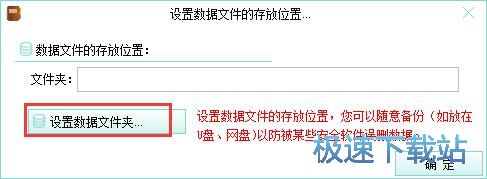
在文件夹浏览窗口中,找到想要保存数据的文件夹。点击选中文件夹后点击确定,就可以完成数据文件夹设置;
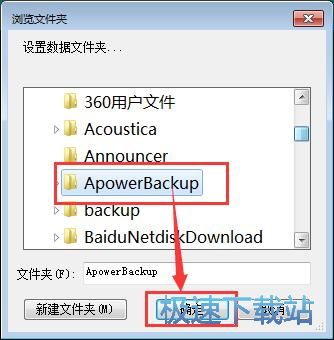
数据文件夹设置完成后,点击确定就可以完成数据文件存放位置设置;
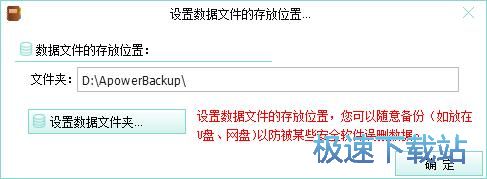
这时候软件会弹窗询问还未创建日记本,是否创建建日记本?点击是,就可以创建一个新的日记本;
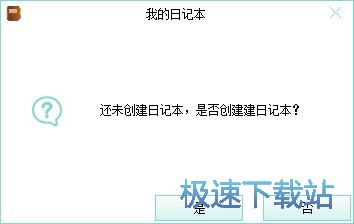
在新建日记本窗口中,填写名字、密码、确认密码,选择模板。设置完成后点击确定,就可以完成新建日记本了;
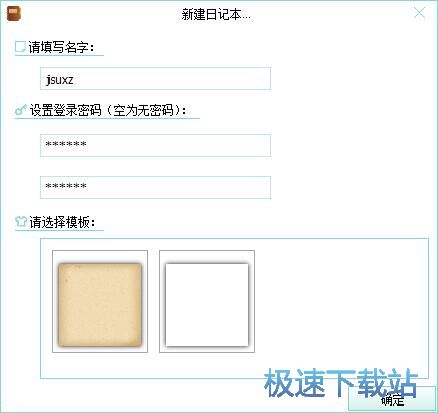
日记本新建成功,接下来我们就可以开始编辑日记本了。用鼠标右键点击日记本页面,点击右键菜单中的文本,就可以添加一个文本输入框,输入文本内容;
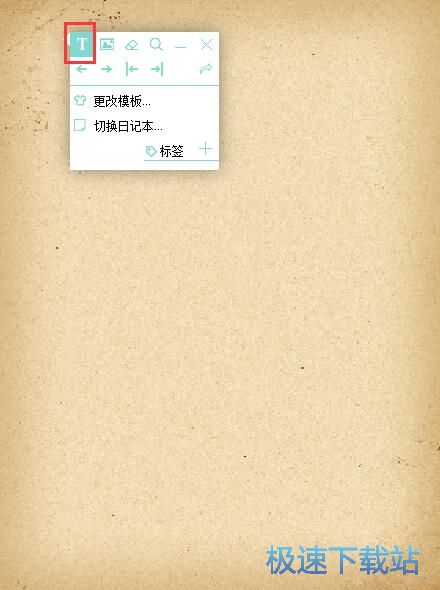
极速小编在文本输入框中输入了“www.jisuxz.com”。日记本还支持添加图片,我们来试一下。鼠标右键点击日记本内容,然后点击右键菜单中的添加图像,打开文件浏览窗口选择图片导入到日记中;
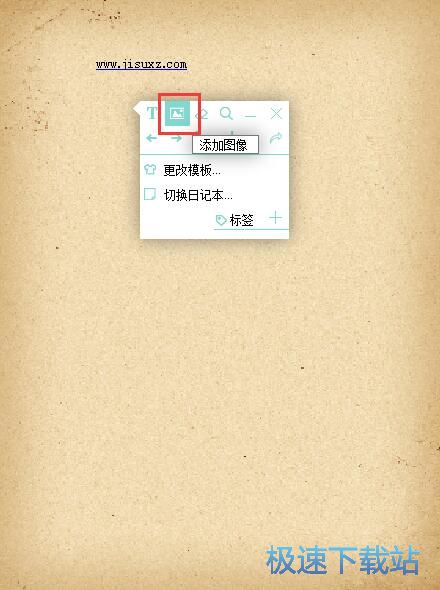
在文件浏览窗口中,根据图片文件的存放路径,找到想要添加到日记中的图片,点击选中图片后点击打开,就可以将选中的图片添加到日记本中;
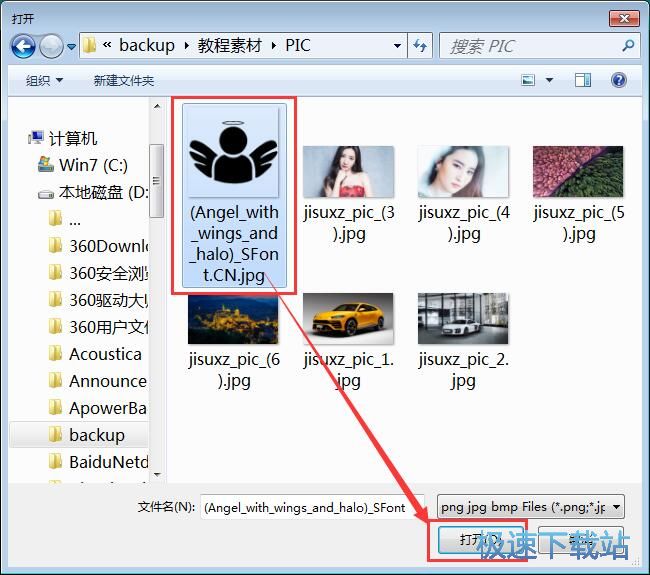
图片成功添加到日记本中,这时候我们就可以在日记本中看到我们刚刚添加的图片。
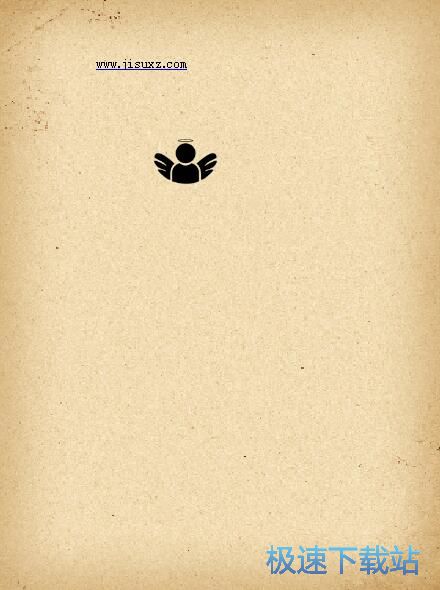
我的日记本的使用方法就讲解到这里,希望对你们有帮助,感谢你对极速下载站的支持!
我的日记本 1.2.1 官方版
- 软件性质:国产软件
- 授权方式:共享版
- 软件语言:简体中文
- 软件大小:3135 KB
- 下载次数:52 次
- 更新时间:2019/2/27 1:14:58
- 运行平台:WinXP,Win7,...
- 软件描述:我的日记本是一款不错的日记本工具,你可以把你的日记写在上面,用于代替纸质日记本,... [立即下载]
相关资讯
相关软件
- 怎么将网易云音乐缓存转换为MP3文件?
- 比特精灵下载BT种子BT电影教程
- 土豆聊天软件Potato Chat中文设置教程
- 怎么注册Potato Chat?土豆聊天注册账号教程...
- 浮云音频降噪软件对MP3降噪处理教程
- 英雄联盟官方助手登陆失败问题解决方法
- 蜜蜂剪辑添加视频特效教程
- 比特彗星下载BT种子电影教程
- 好图看看安装与卸载
- 豪迪QQ群发器发送好友使用方法介绍
- 生意专家教你如何做好短信营销
- 怎么使用有道云笔记APP收藏网页链接?
- 怎么在有道云笔记APP中添加文字笔记
- 怎么移除手机QQ导航栏中的QQ看点按钮?
- 怎么对PDF文档添加文字水印和图片水印?
- 批量向视频添加文字水印和图片水印教程
- APE Player播放APE音乐和转换格式教程
- 360桌面助手整理桌面图标及添加待办事项教程...
- Clavier Plus设置微信电脑版快捷键教程
- 易达精细进销存新增销售记录和商品信息教程...












